【PCが重い原因はこれ】PC Managerでメモリ解放&重複ファイル削除する方法
パソコンを使っていて「最近動作が重いな…」と感じることはありませんか?
起動が遅くなったり、アプリの切り替えでもたついたりすると、作業効率が落ちてストレスも増えてしまいます。
そんなときにおすすめなのが 「PC Manager」。
今回は、PCマネージャーでできる便利な機能を紹介しながら、パソコンを快適に使い続ける方法を解説します。
PCマネージャーは、Microsoftのツールです。
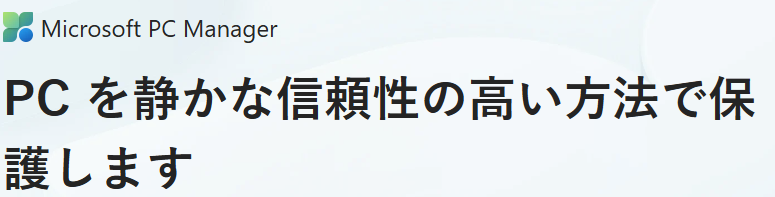
PCマネージャーとは?パソコンを軽くする便利ツール
PCマネージャーは、ワンクリックでPCを最適化してくれる管理ツールです。
専門的な知識がなくても、誰でも簡単に「重くなったパソコンをサクサク快適に」できます。
主な機能は次の3つです。
- メモリ解放で動作を軽くする
- 重複ファイル削除でストレージを整理
- その他の便利機能(スタートアップ管理・一時ファイル削除・ウイルススキャンなど)
1. メモリ解放でPCの動作をスピードアップ
パソコンを長時間使っていると、不要なアプリやブラウザがメモリを圧迫し、動作が重くなります。
PCマネージャーの「メモリ解放」機能を使えば、ワンクリックで不要なメモリを整理できます。
ゲームやオンライン会議の前に実行しておくと、動作が軽くなり快適です。
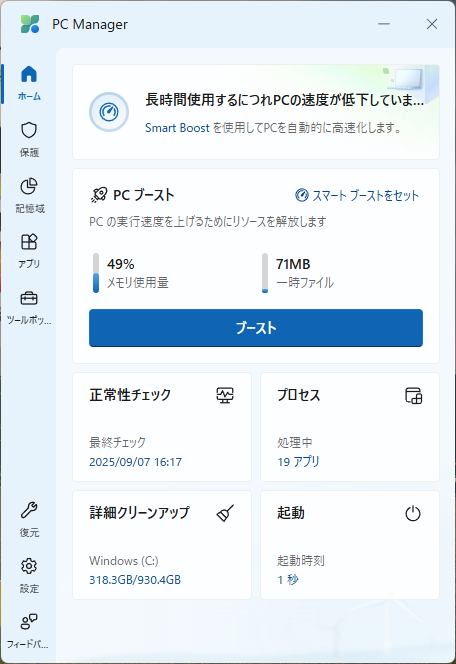
2. 重複ファイルを削除してストレージを節約
パソコンに保存されたファイルの中には、知らないうちに同じ写真や文書が複数存在していることがあります。
PCマネージャーは、重複ファイルを自動で検出し削除してくれるため、ストレージの無駄遣いを防げます。
これにより、ディスク容量を節約し、PC全体の動作も改善されます。
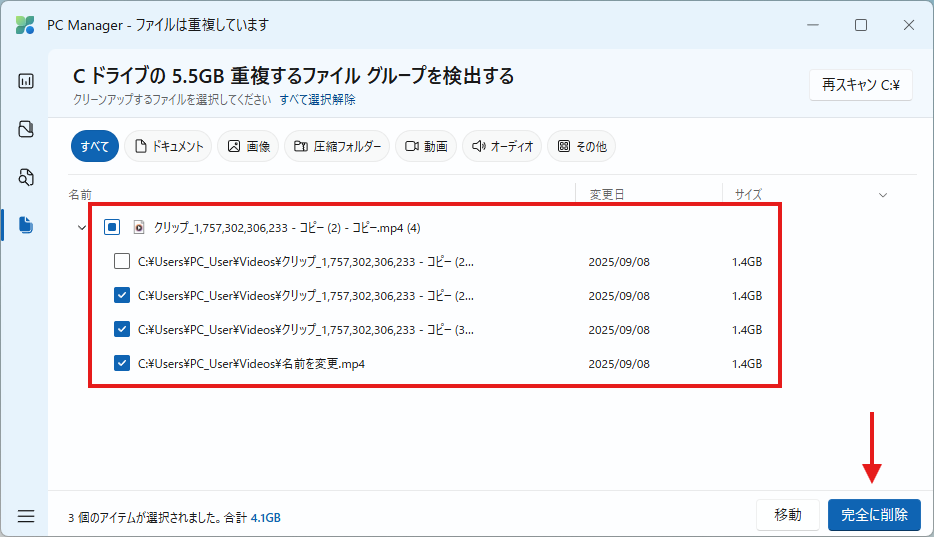
3. そのほかの便利機能
PCマネージャーには、メモリ解放や重複ファイル削除以外にもさまざまな機能があります。
- スタートアップ管理:PC起動時に自動で立ち上がるアプリを調整して、起動を高速化
- 一時ファイル削除:キャッシュや不要なログをまとめて削除してディスクを軽量化
- ウイルススキャン:セキュリティチェックも兼ねて安心
これらをまとめて管理できるのは、PCマネージャーならではの強みです。
まとめ:PCが重いと感じたらPCマネージャーを試そう
- メモリ解放 → 動作をサクサクに
- 重複ファイル削除 → ストレージを整理
- その他便利機能 → 起動やセキュリティも安心
PCマネージャーを使えば、難しい操作をしなくてもパソコンを快適に保つことができます。
「最近PCが重い…」と悩んでいる人は、ぜひ一度試してみてください。
マイクロソフト公式サイト
https://pcmanager.microsoft.com/ja-jp


